如何把游戏全屏 win10游戏全屏切换快捷键
更新时间:2024-04-17 12:00:22作者:xtang
在玩游戏的过程中,很多玩家都希望能够将游戏调至全屏状态,以获得更加沉浸式的体验,在Windows 10系统中,切换游戏全屏模式并不难,只需要按下特定的快捷键即可轻松完成。通过设置合适的快捷键,玩家们可以随时在全屏和窗口模式之间进行切换,提升游戏体验的便捷性和舒适度。下面就让我们来了解一下如何在Win10系统下设置游戏全屏切换的快捷键。
具体方法:
1.我们首先进入我们的游戏,小编这里以炉石传说为例,我们先把他窗口化,注意我们现在的分辨率是1600*900
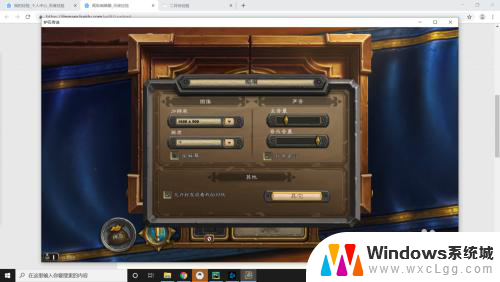
2.然后我们按下win10使游戏全屏的快捷键,那就是“alt+回车”。这样我们就可以将游戏全屏了,我们再按一遍“alt+回车”就可以退出全屏

3.但我们注意啊,我左边的酷狗可以证明我现在已经是全屏了但我们的游戏的分辨率呢依然是1600*900而且全屏幕的勾也没有勾上

4.这里小编认为是一个bug,只是显示错误。全屏之后的分辨率的确是1920*1080的,就和在炉石里调全屏的显示效果是一样的,大家不用担心

以上是关于如何将游戏全屏的所有内容的说明,如果有遇到相同情况的用户,可以按照小编提供的方法解决问题。
如何把游戏全屏 win10游戏全屏切换快捷键相关教程
-
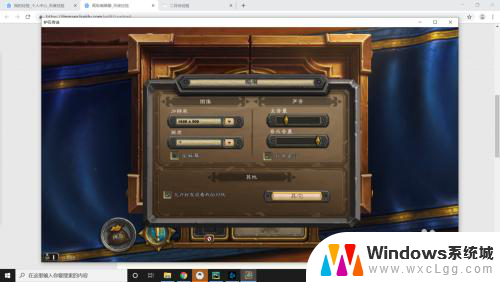 游戏如何全屏快捷键 win10游戏全屏切换快捷键
游戏如何全屏快捷键 win10游戏全屏切换快捷键2024-05-05
-
 玩游戏如何全屏 win10游戏全屏切换快捷键
玩游戏如何全屏 win10游戏全屏切换快捷键2024-03-22
-
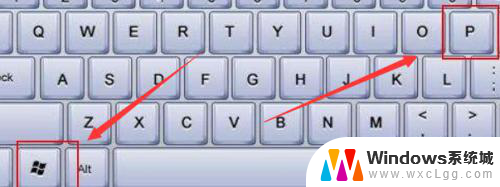 电脑投影怎么全屏快捷键 win10投影仪如何调整全屏显示
电脑投影怎么全屏快捷键 win10投影仪如何调整全屏显示2024-03-02
-
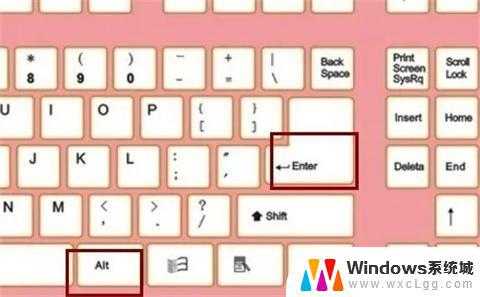 windows10全屏快捷键 电脑全屏快捷键是什么
windows10全屏快捷键 电脑全屏快捷键是什么2023-10-27
-
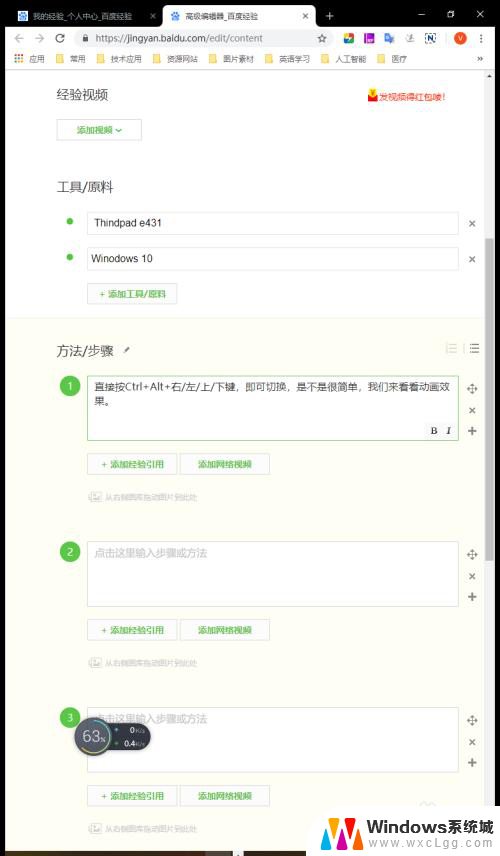 转换电脑屏幕方向的快捷键 Win10切换屏幕方向的快捷键怎么设置
转换电脑屏幕方向的快捷键 Win10切换屏幕方向的快捷键怎么设置2023-12-04
-
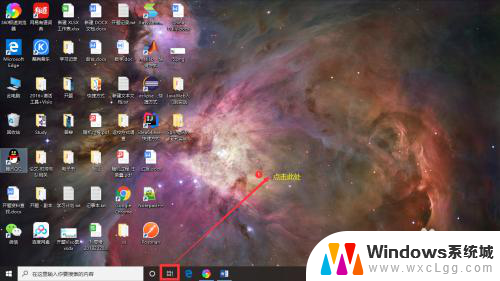 win10桌面切换 快捷键 WIN 10 快捷键 切换桌面
win10桌面切换 快捷键 WIN 10 快捷键 切换桌面2024-01-12
win10系统教程推荐
- 1 如何使用管理员身份运行cmd Win10怎么以管理员身份启动CMD命令提示符
- 2 电脑怎么修改本地账户 Win10本地用户账户名称修改方法
- 3 电视能连接主机当电脑显示屏吗 Win10怎么设置主显示器的分辨率
- 4 cmd怎么查看电脑配置 Win10操作系统如何查看电脑配置
- 5 电脑更新在哪里找 win10系统更新升级教程
- 6 要完全清理你的驱动器吗 清理Win10驱动器会导致电脑崩溃吗
- 7 win10笔记本无线局域网 Win10如何创建无线局域网连接
- 8 windows10熄灭屏幕快捷键 Win10如何用快捷键熄灭屏幕
- 9 windows10未激活无法显示桌面 电脑提示激活Windows无法解决
- 10 win10怎么取消待机密码 Win10怎么删除睡眠密码